코로나19로 인해 출근을 하거나 외출을 할때는 항상 마스크를 착용해 주고 있어요
매일 마스크랑 뽀뽀 중인데요
또하나 건물 내부나 공공장소에 입장해야 할때는 수기로 코로나 출입명부를 적어
주거나 앱을 통해 QR체크인을 해주어야 해요 이제는 너무나 익숙해요

초반엔 QR코드 입장이 나오고 휴대폰 번호 노출을 우려해 수기작성 할때는 개인안
심 번호도 생기게 되었는데요
이제는 별다른 기능이 안나올 줄 알았는데 요번에 카카오톡에서 쉐이크 기능에 qr
체크인을 넣어주었어요
그래서 코로나 큐알코드 만들기와 사용이 더욱 쉬워 졌는데요 설정해 주는 법을 알
아볼게요
쉐이크기능 사용하기
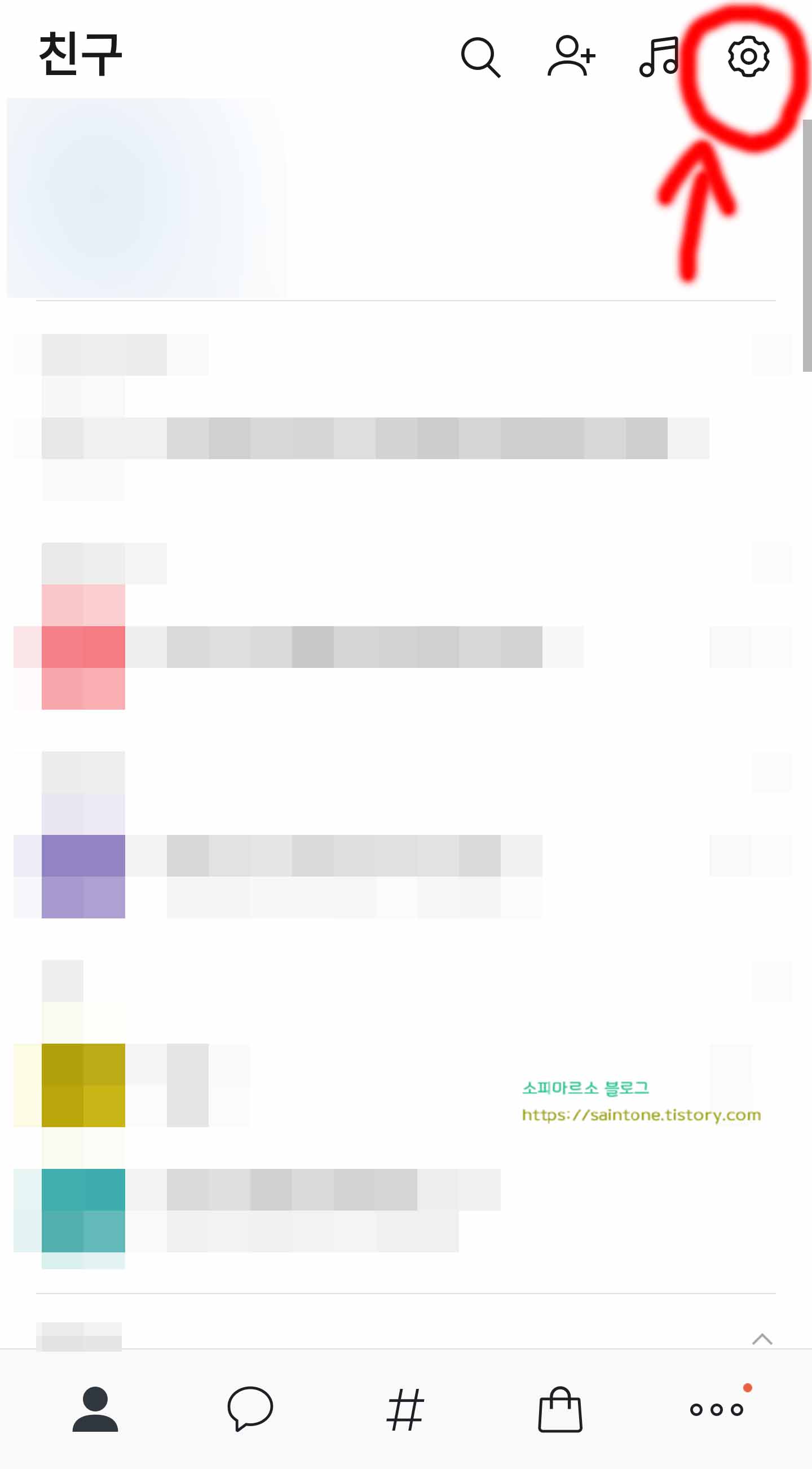
먼저 카카오톡 메신저 앱을 실행해 주세요 그럼 프로필과 친구 목록이 쭉 보이게 되
는데요 여기서 오른쪽 상단의 톱니바퀴 모양을 눌러 주세요
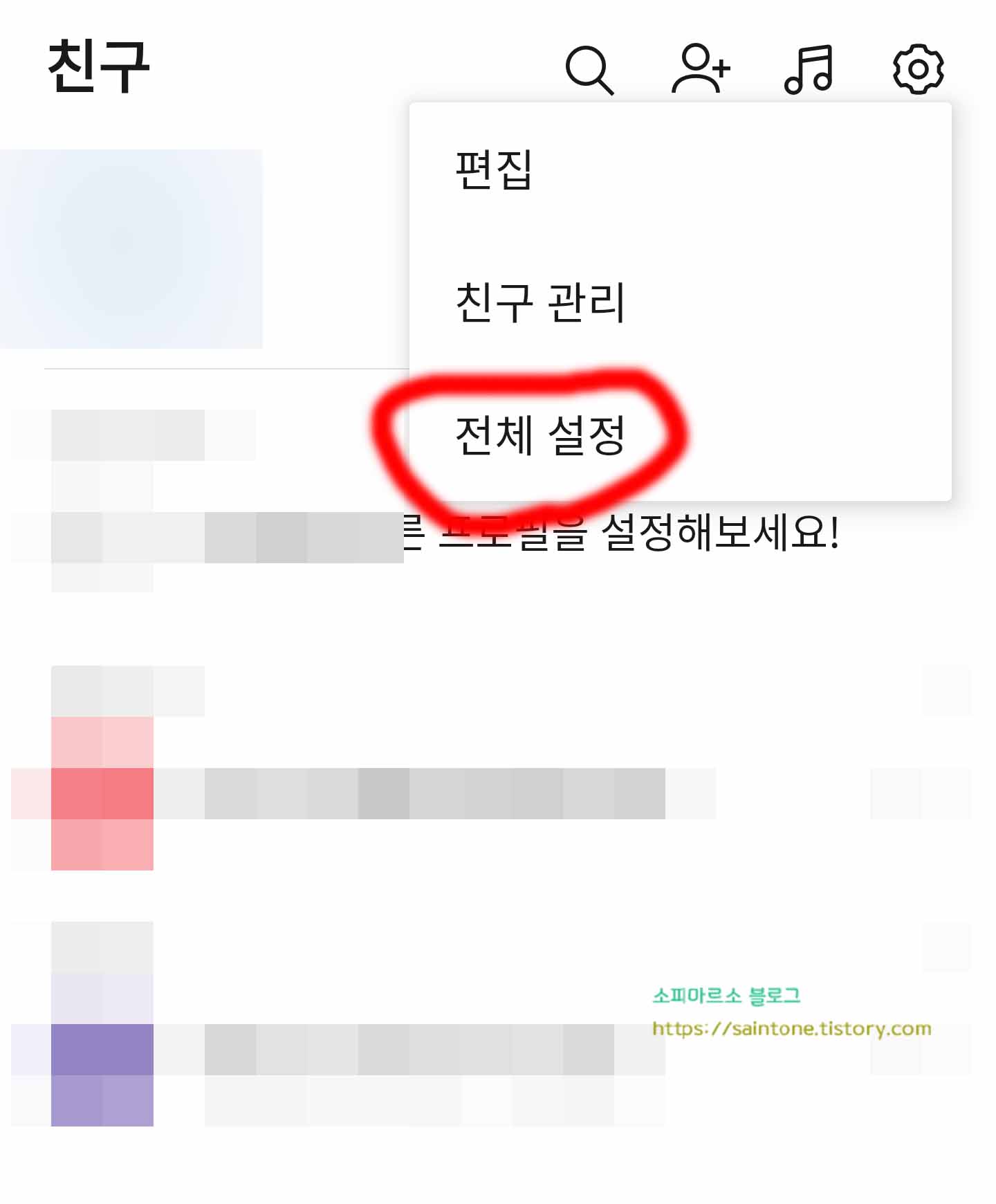
그럼 이렇게 편집, 친구관리, 전체설정 탭이 보여요 여기서 전체 설정 부분을 눌러 다음
화면으로 이동해 주세요
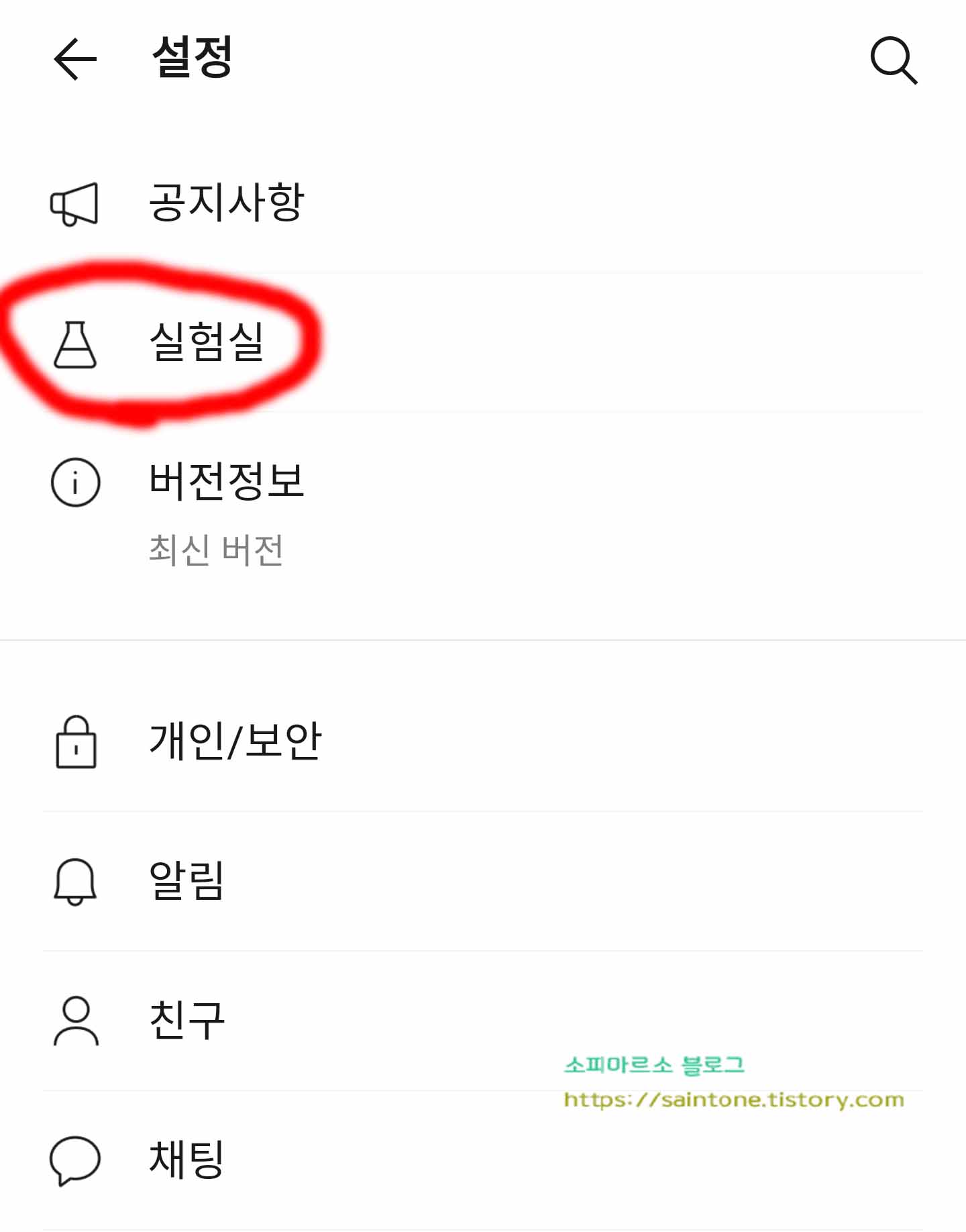
전체 설정 부분을 눌러 설정화면으로 들어오며 다양한 메뉴들이 보여요 여기서 실험실
메뉴를 눌러 주세요
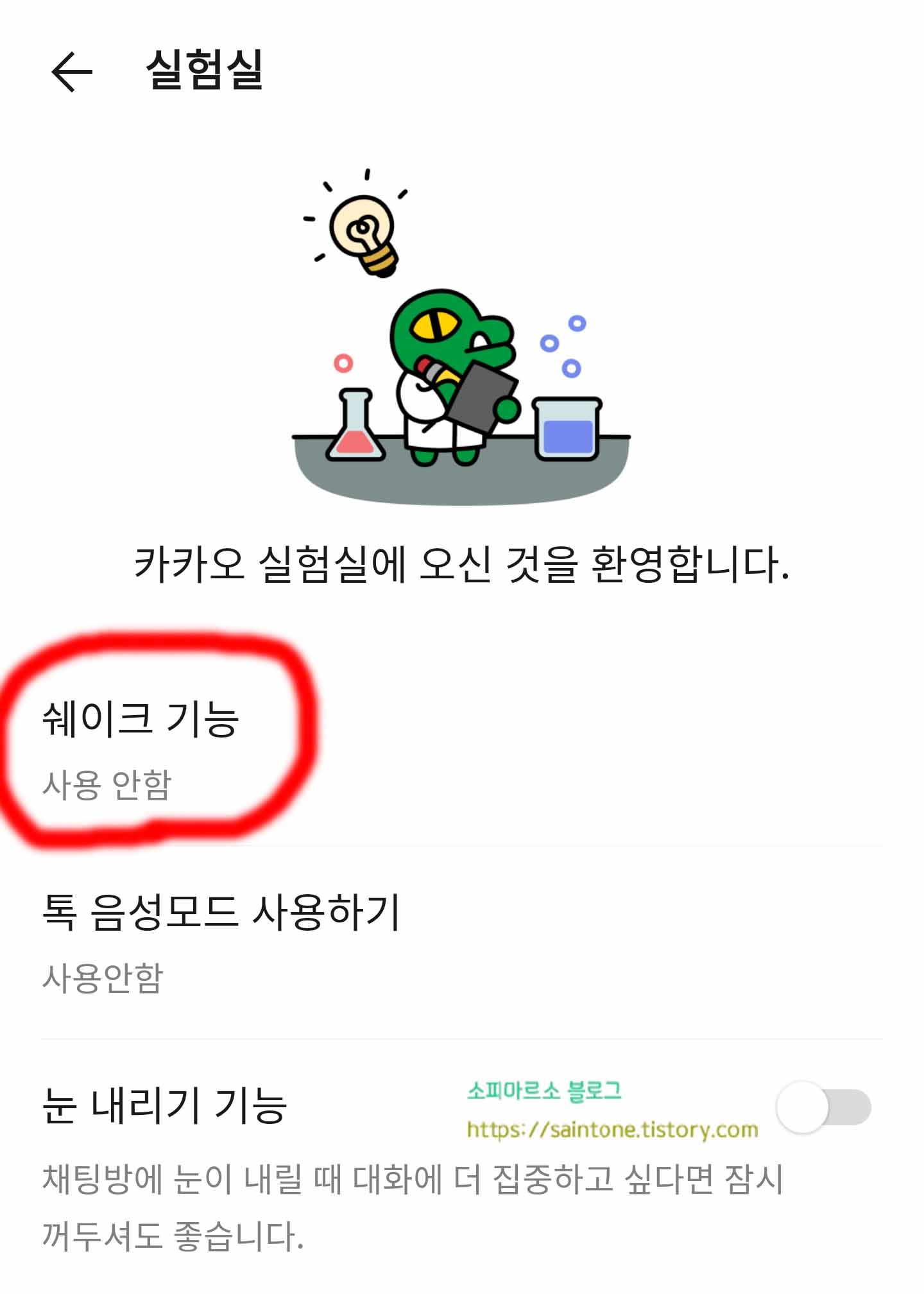
카카오톡의 실험실 화면으로 이동하면 바로 쉐이크 기능이라고 보이는데요 이 부분을
눌러 주세요
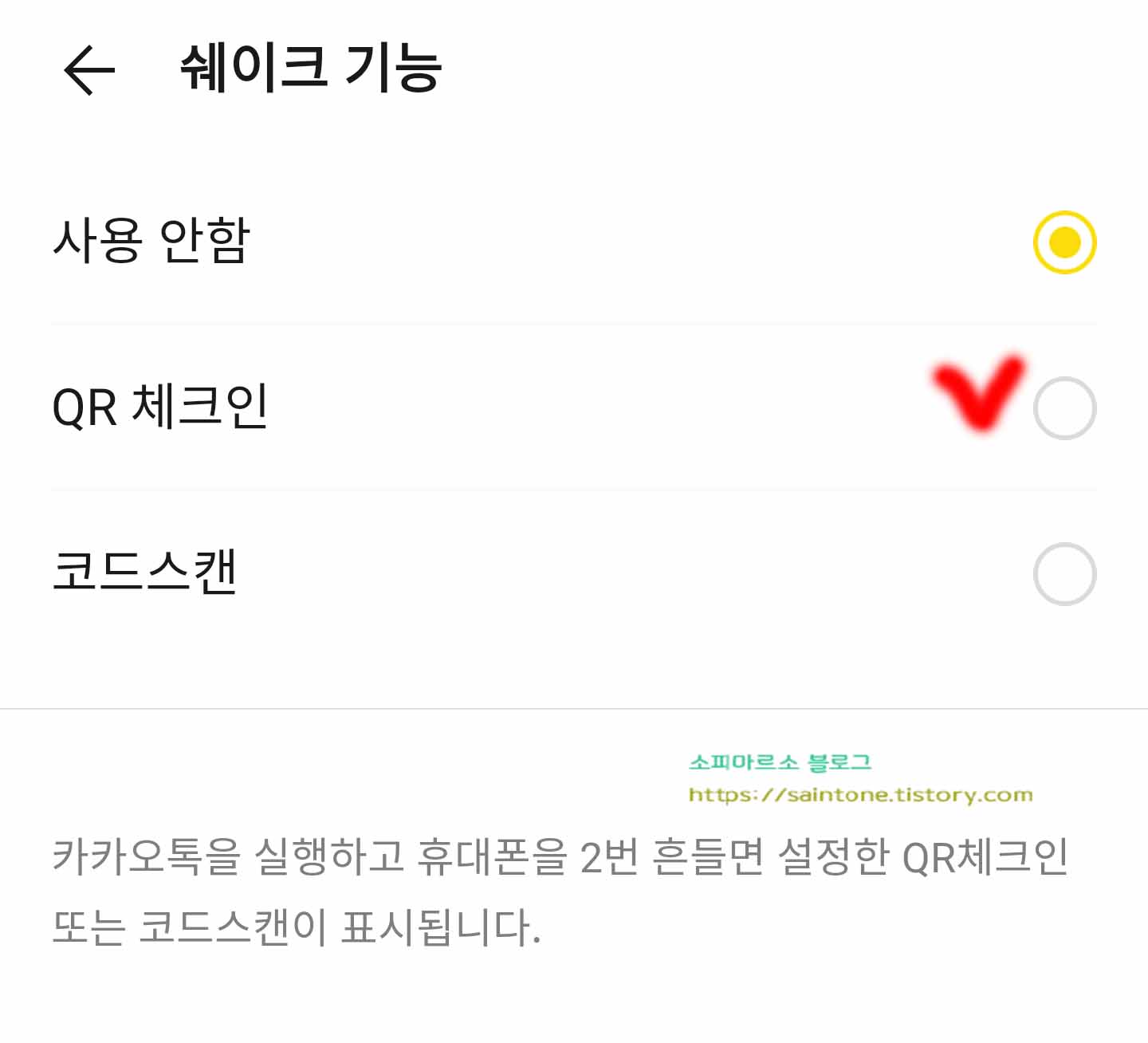
쉐이크 기능 화면을 보면 QR 체크인이라고 보이는데요 이곳에 체크를 해주면 되요
코드 스캔도 사용할 수 있고 좋아요
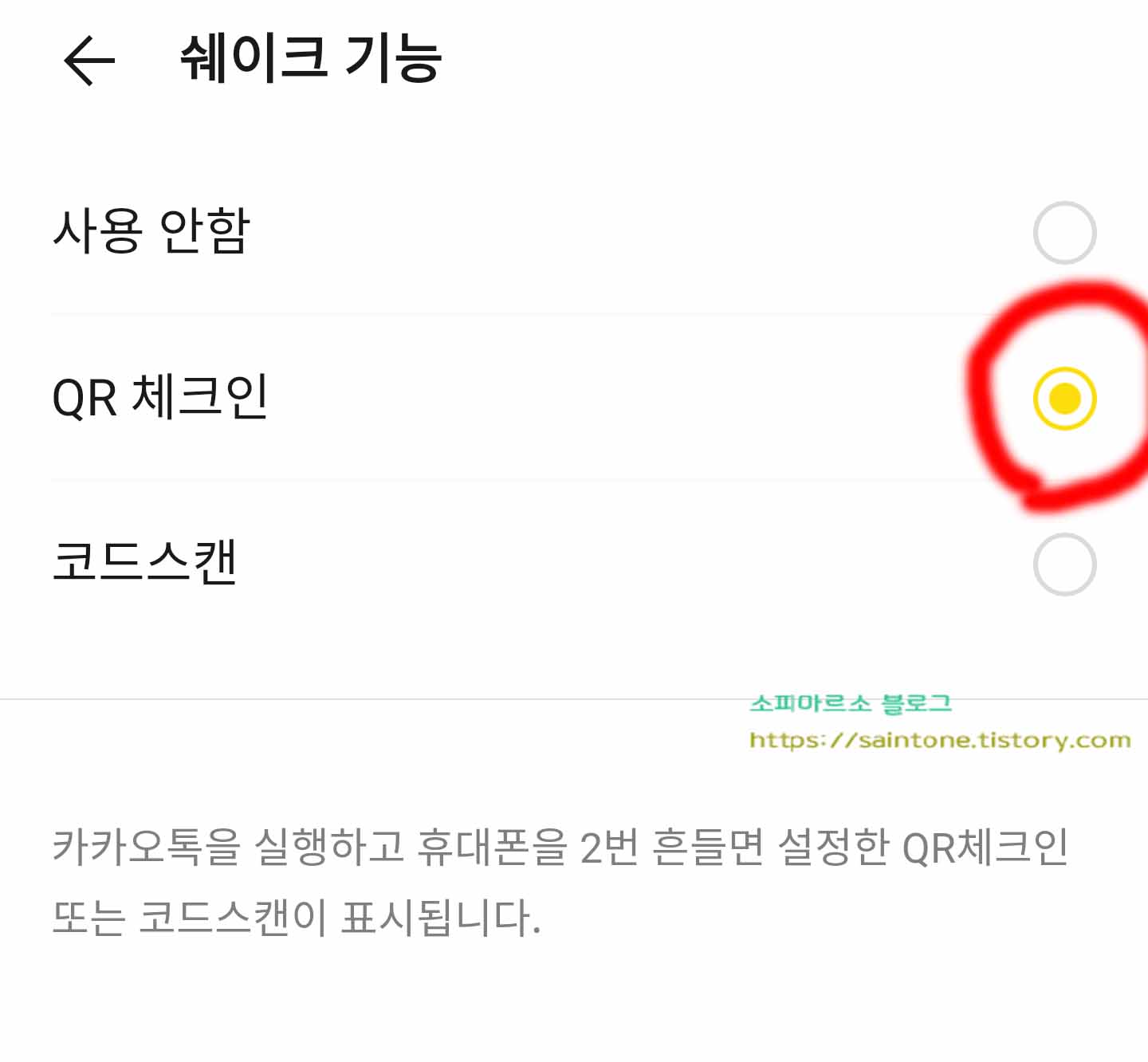
이러한 식으로 선택해주면 되는데요 쉐이크 기능은 카카오톡 화면에서 스마트폰을
위아래로 두번 흔들어주면 QR체크인이 실행되는 편리한 기능 이에요

설정을 해주고 카카오톡 화면에서 휴대폰을 두번 흔들어주면 이렇게 입장을 위한 QR
코드가 실행이 되요 개인암심번호와 같이 사용해 보세요
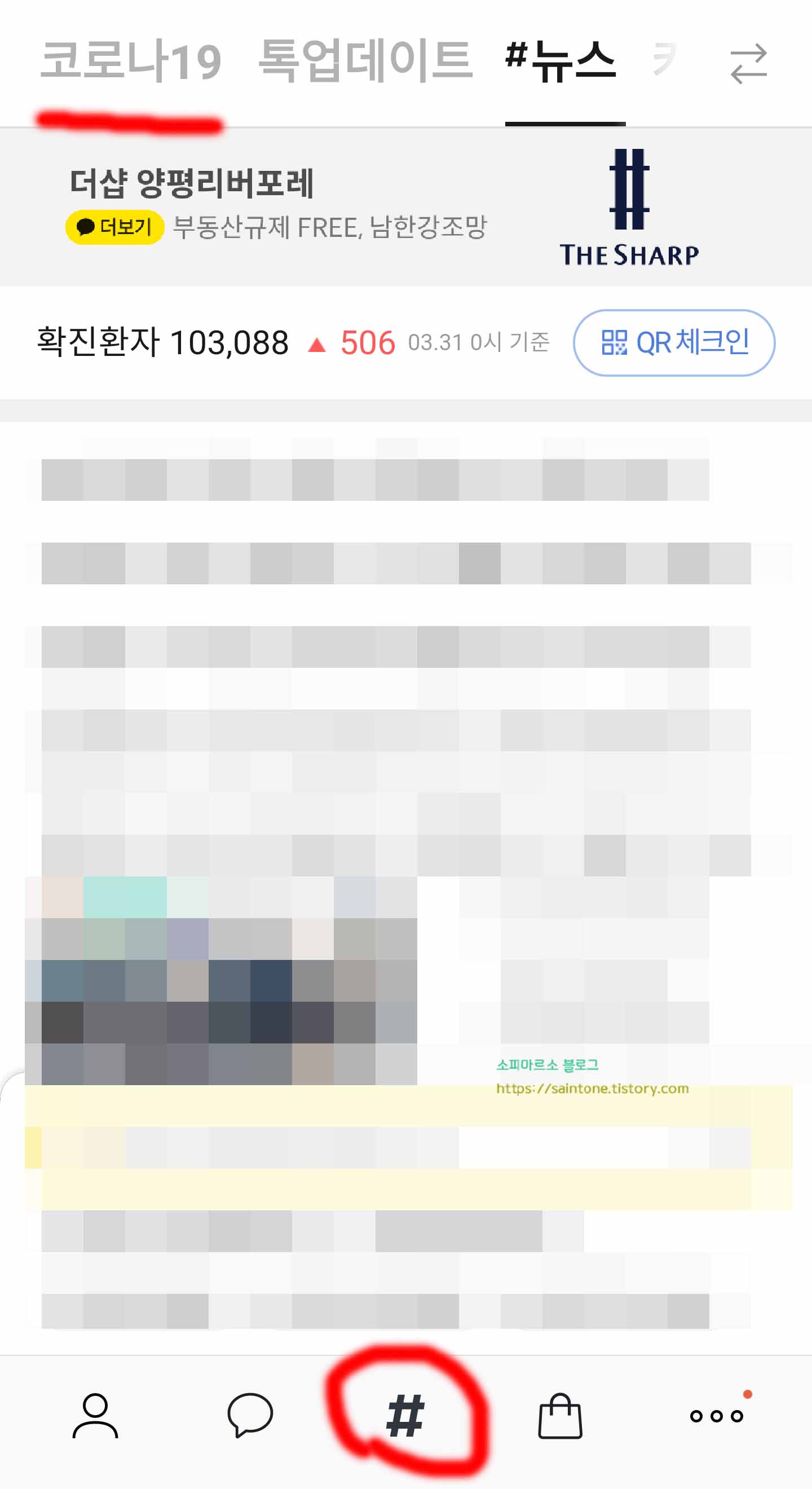
알아보는 김에 원래의 체크인 경로도 알아볼게요 카톡 화면에서 밑에 샵# 버튼을 눌
러주면 뉴스화면이 먼저 보이는데요 여기서 상단에 보이는 코로나19 메뉴를 선택해
주세요
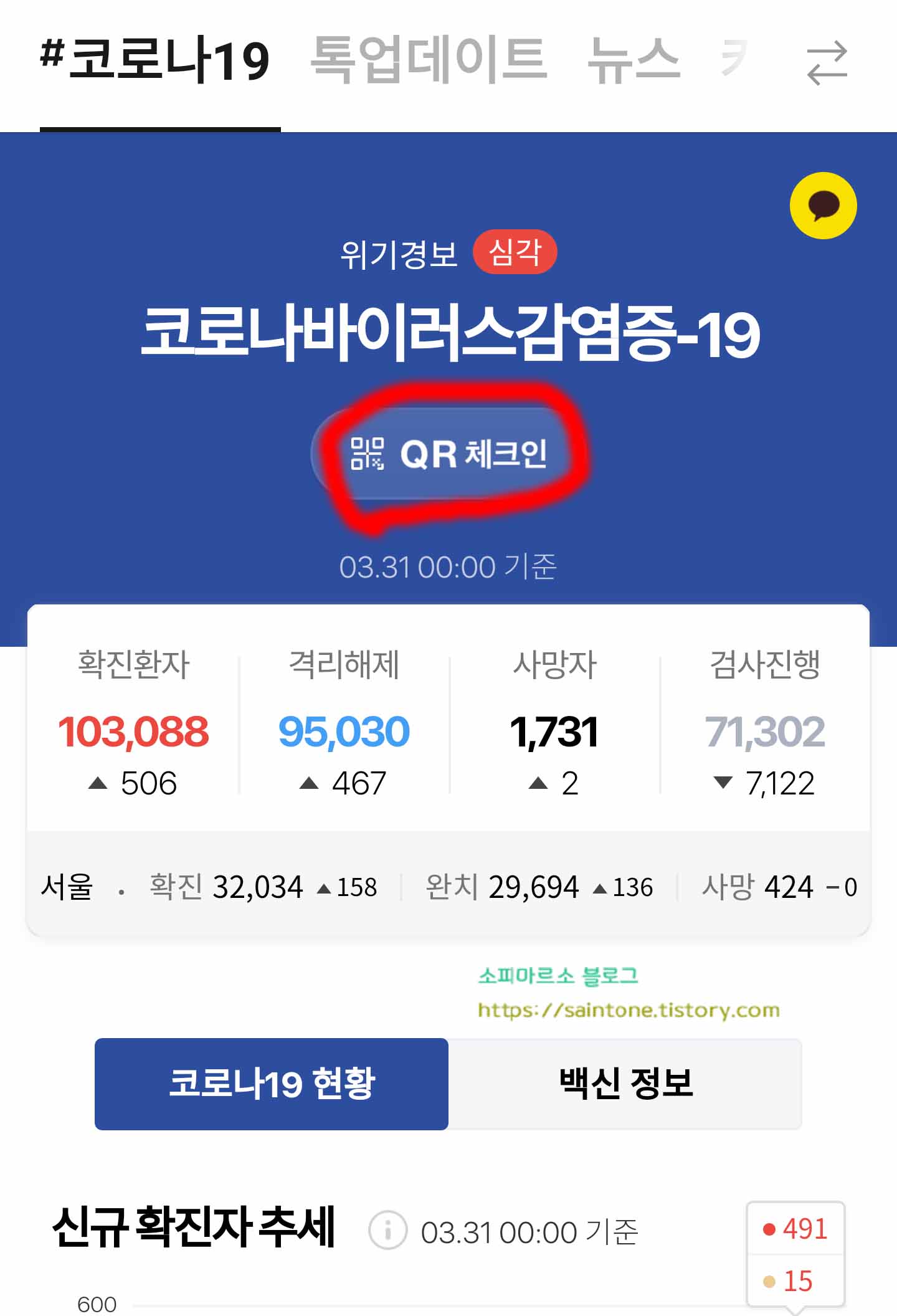
그럼 중간에 QR체크인 버튼이 보이고 눌러 인증을 해주시면 큐알코드가 나오게 되요
가끔 신규확진자 추세도 확인해 볼 수 있구요
여기까지 카카오톡의 새로운 기능인 쉐이크 QR체크인을 알아보았는데요 버튼을 몇번
눌러주어야하는 과정이 없어서 정말 편리한 것 같아요
여러분들도 카페나 공공장소 출입해야 할때 빠르게 흔들어 큐알코드를 실행해 주고
입장을 해보시길 바래요


댓글